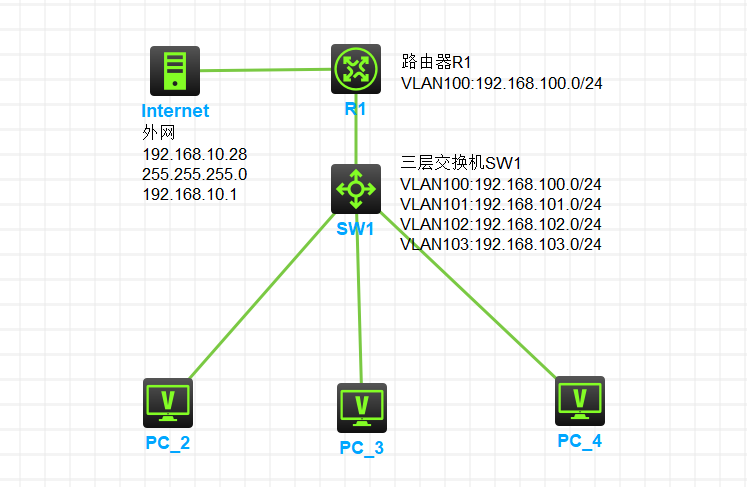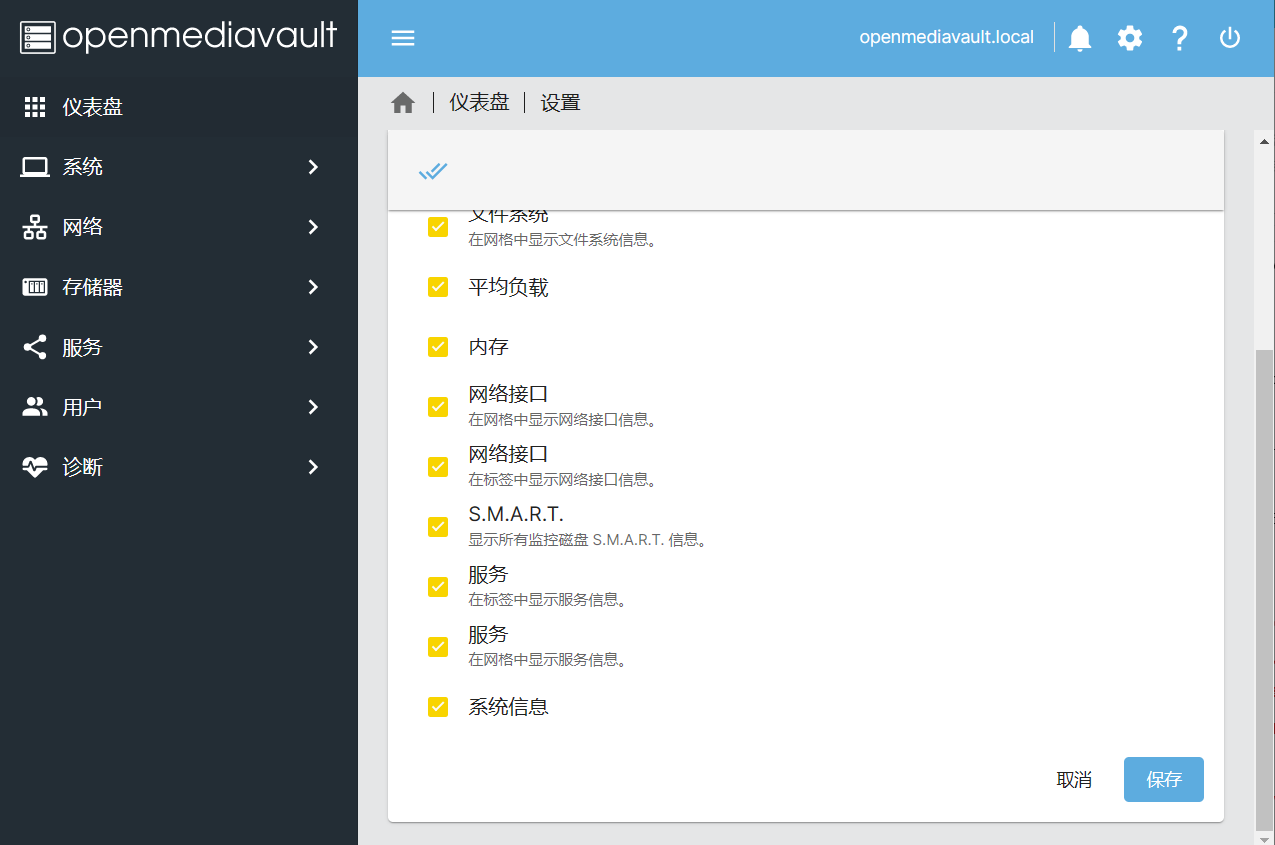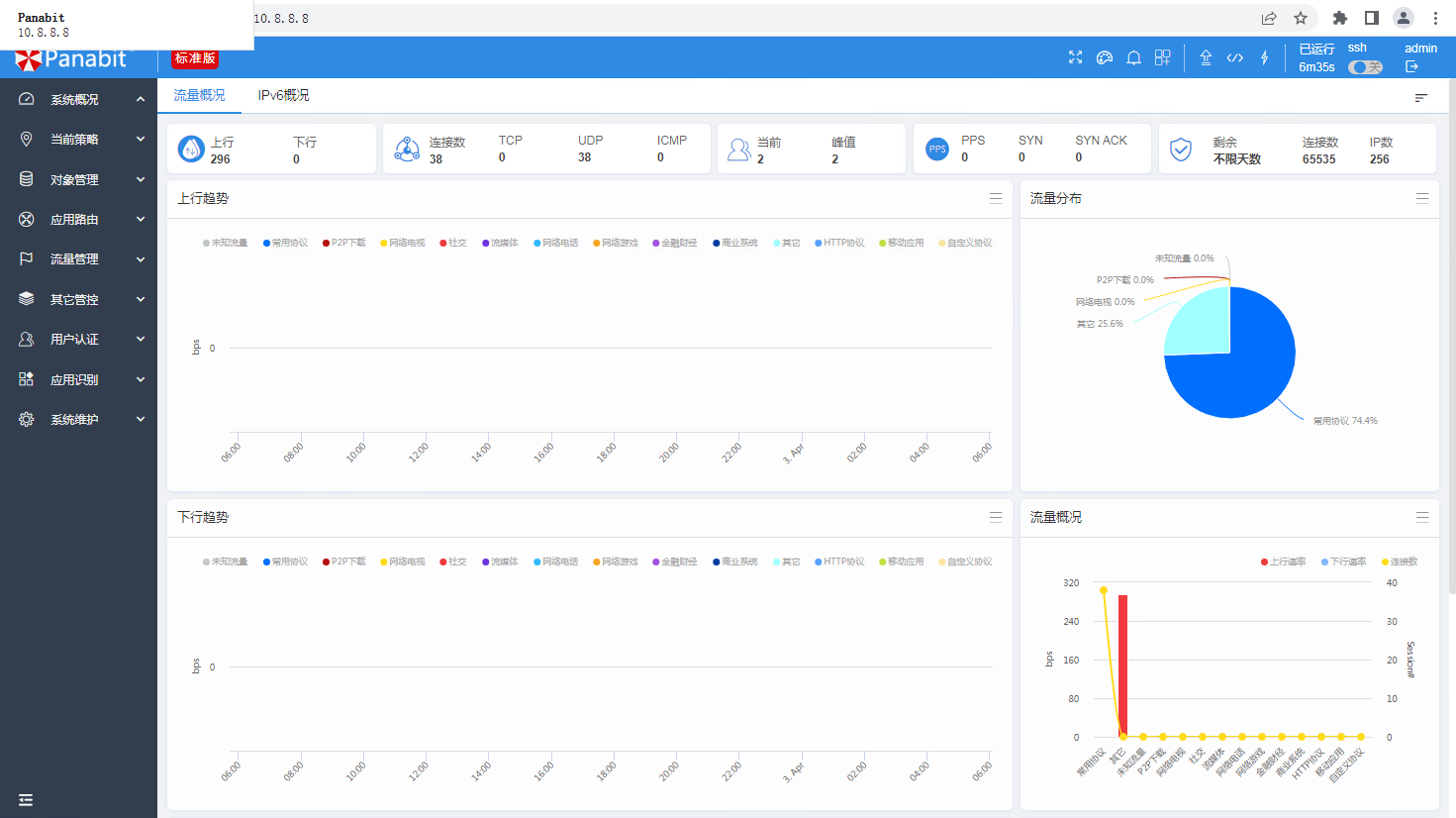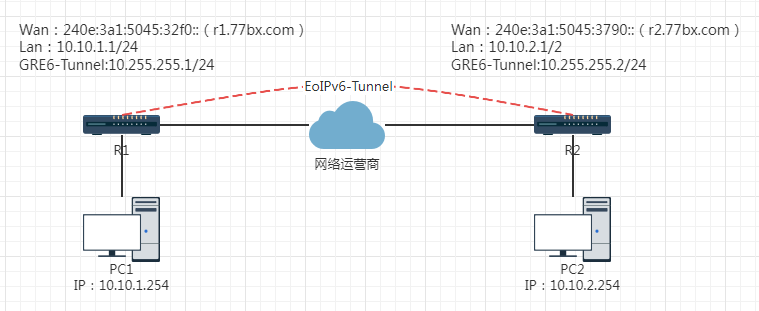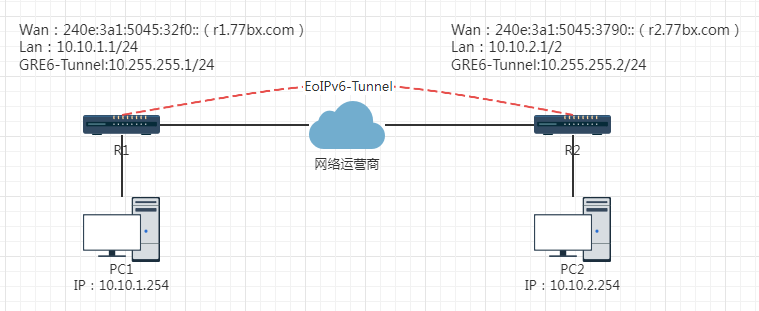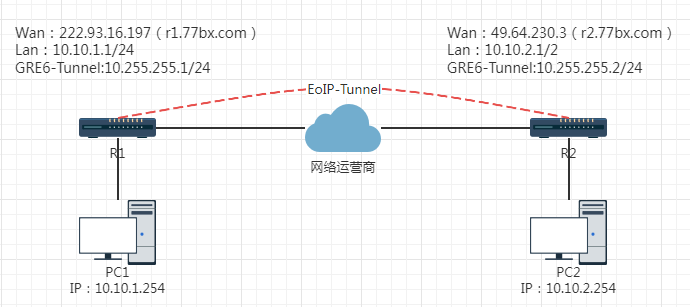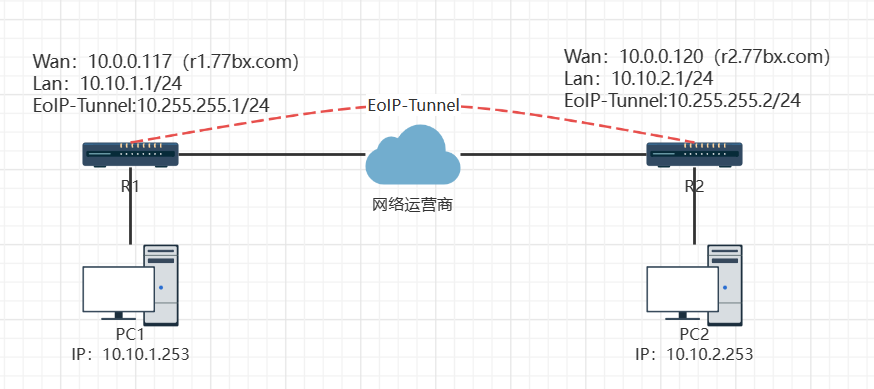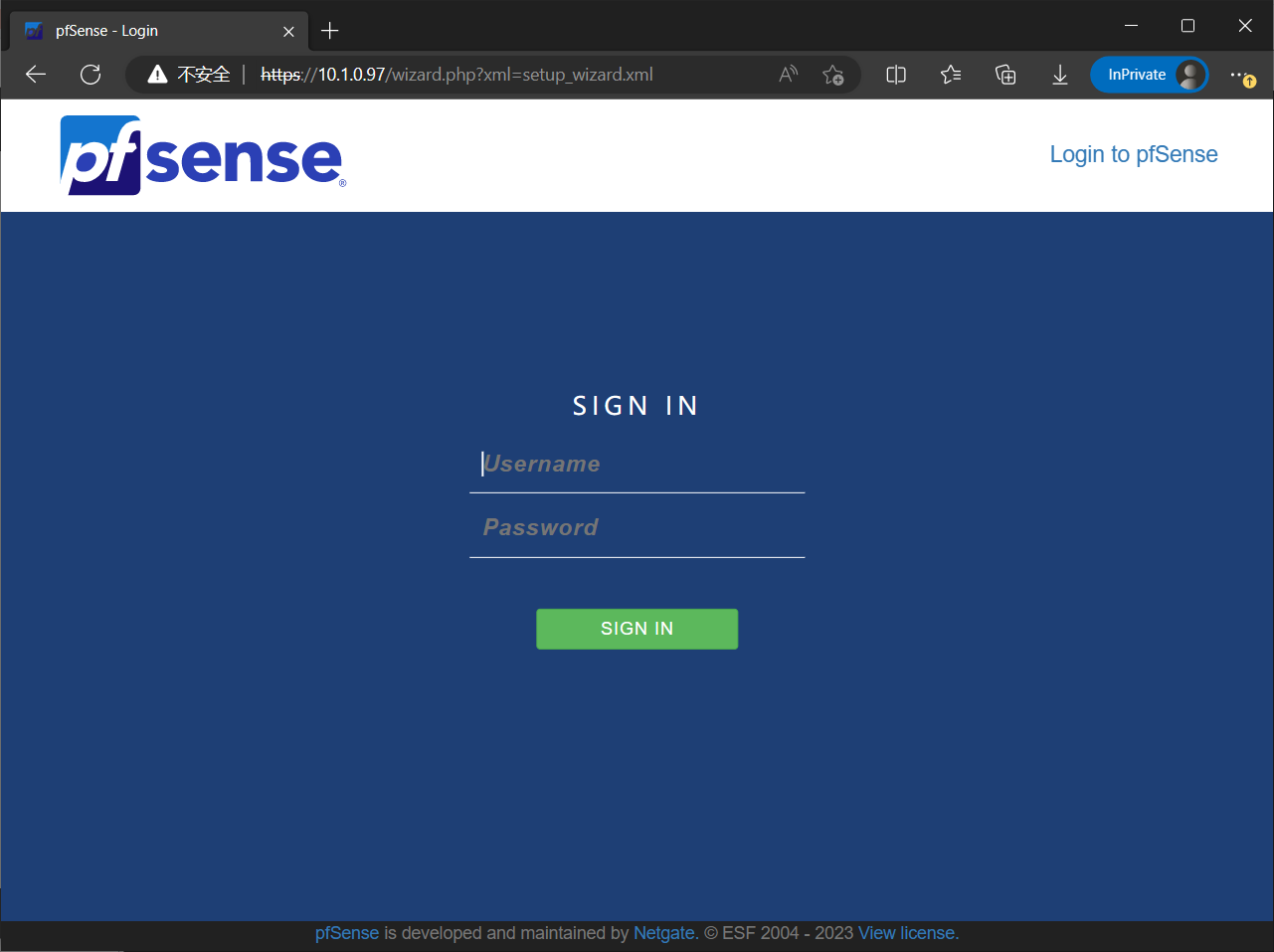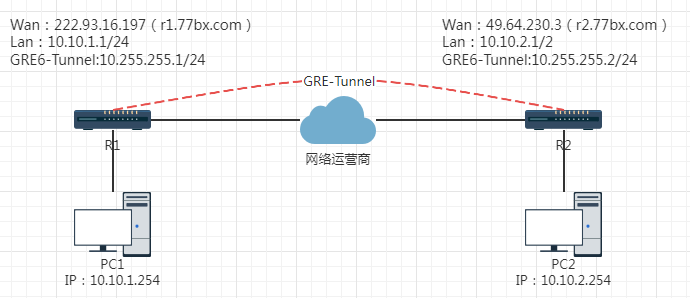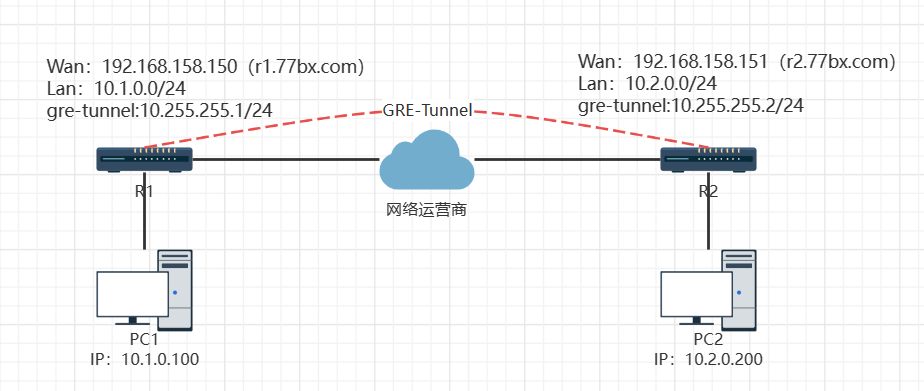站点动态:欢迎您!今天是 2025-04-25 星期五!
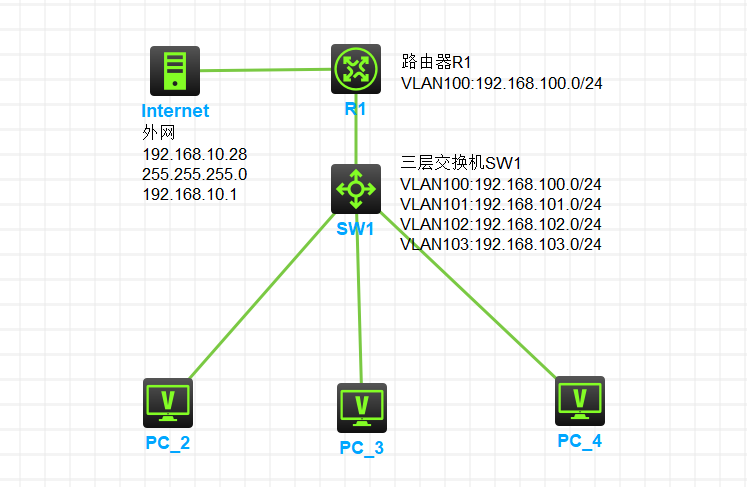
本文主要讲华三H3C路由器和三层交换机多VLAN上网的相关配置,以三层交换机DHCP自动分配IP地址。
一、网络环境
1、内网4个vlan并且互通,其中vlan100用于路由器和交换机,以及设备的配置网段。
VLAN100:192.168.100.0/24 无DHCP
VLAN101:192.168.101.0/24 DHCP:192.168.101.50-192.168.101.100 Gateway:192.168.101.1 DNS:192.168.101.1
VLAN102:192.168.102.0/24 DHCP:192.168.102.100-192.168.102.150 Gateway:192.168.102.1 DNS:192.168.102.1
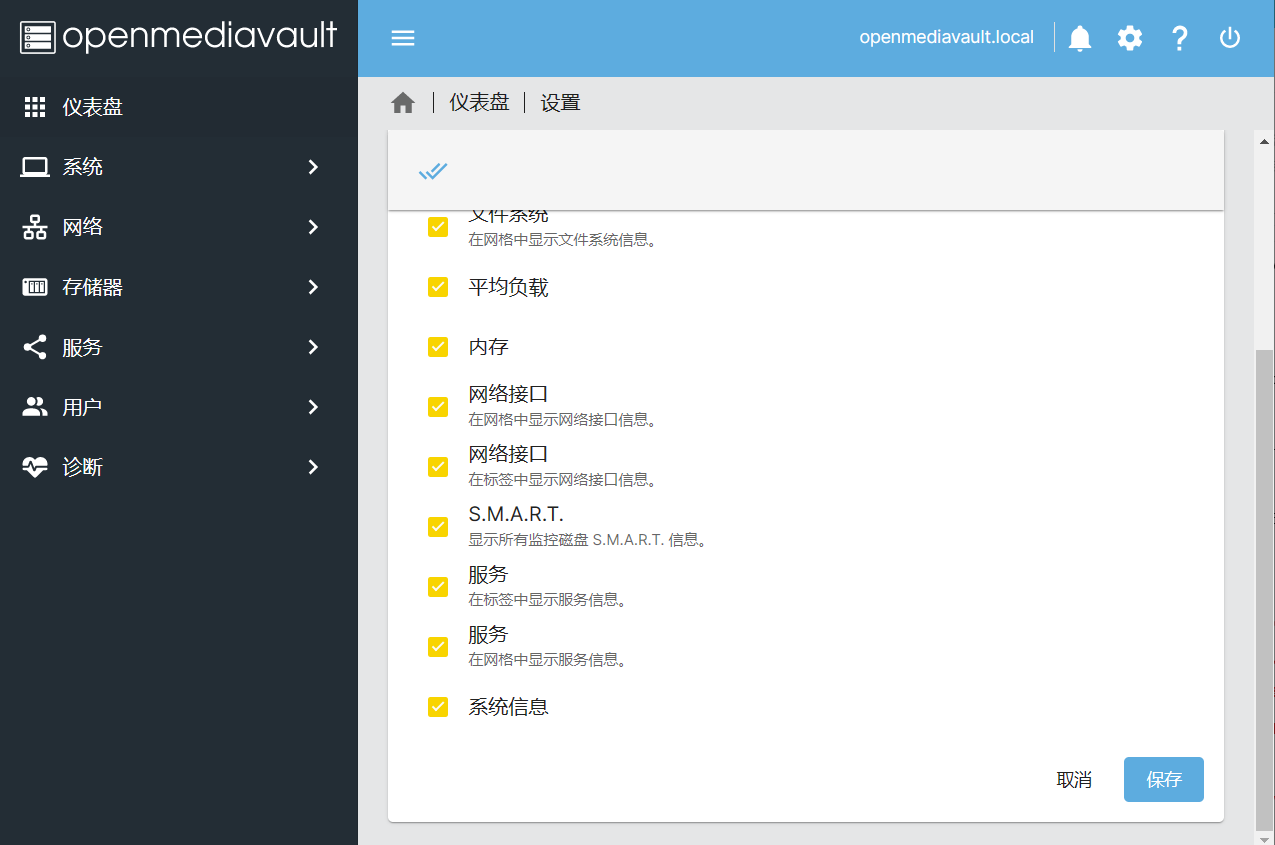
OpenMediaVault,是一个开源的基于Debian Linux的下一代网络附加存储(NAS)解决方案。包含众多服务,如SSH,(S)FTP,SMB / CIFS,DAAP媒体服务器,RSync,BitTorrent客户机等。 并具有通过插件可增强的模块化设计框架特性。
一、环境介绍
1、VMware ESXi 6.7U3 (Build15160138)
2、openmediavault镜像 6.0.24-amd64,官网下载:https://www.openmediavault.org/download.html
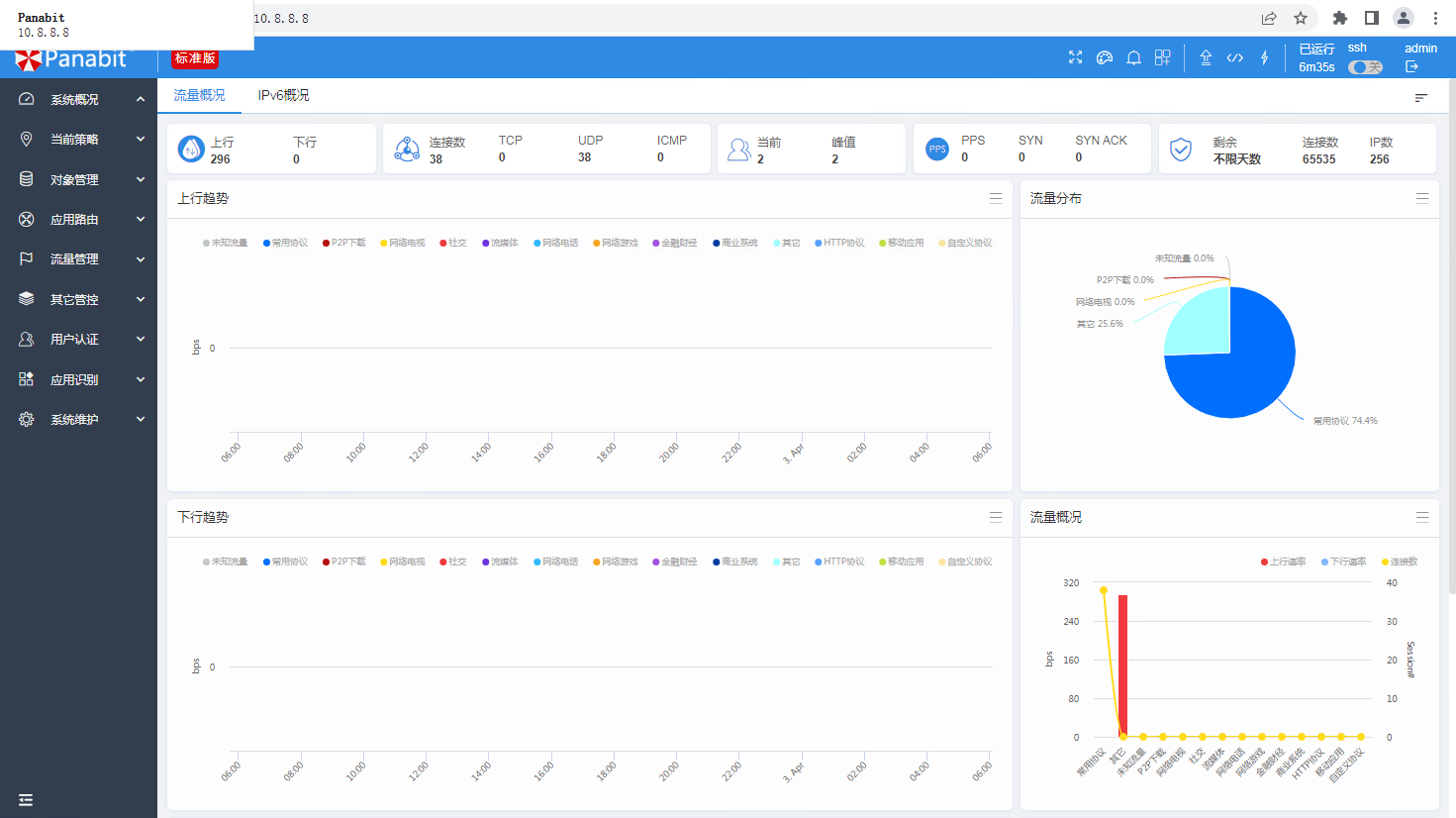
Panabit是一款高性能、高可用性、功能丰富的出口一体化智能应用网关。
一、环境介绍
1、VMware ESXi 6.5.0 (Build 4887370)
2、PanabitFREE_TANGr1_20220602_Linux,官网下载:https://www.panabit.com/Panabit-FreeVersion
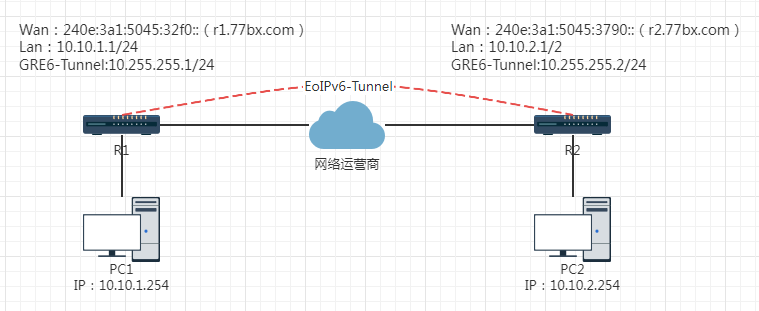
本文主要介绍通过RouterOS V7的EoIPv6-Tunnel来实现RIP异地组网。
一、组网准备
1、RouterOS v7.x 2个,这边使用的版本是7.8 (stable)
2、有公网IPv6的外网2个,我这边使用内网环境模拟
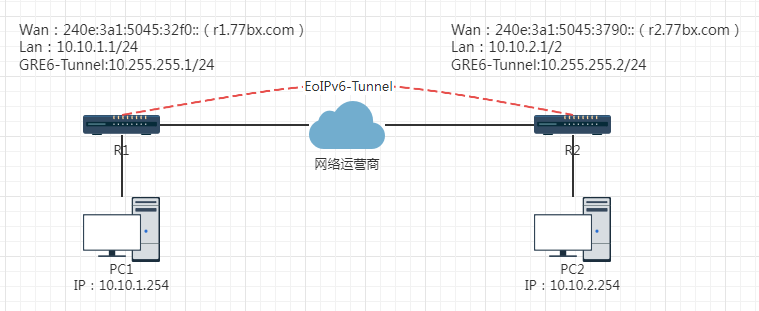
本文主要介绍通过RouterOS V7的EoIPv6-Tunnel来实现OSPF异地组网。
一、组网准备
1、RouterOS v7.x 2个,这边使用的版本是7.8 (stable)
2、有公网IPv6的外网2个,我这边使用内网环境模拟
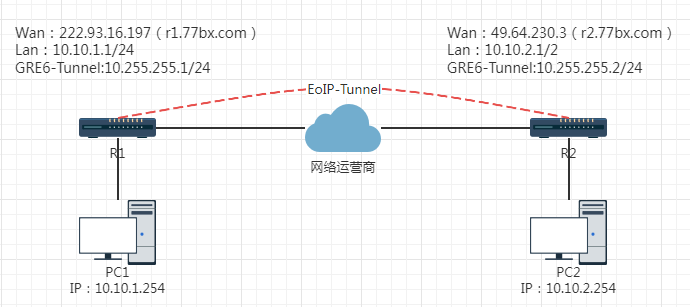
本文主要介绍通过RouterOS V7的EoIP-Tunnel来实现OSPF异地组网。
一、组网准备
1、RouterOS v7.x 2个,这边使用的版本是7.8 (stable)
2、有公网IPv4的外网2个,我这边使用内网环境模拟
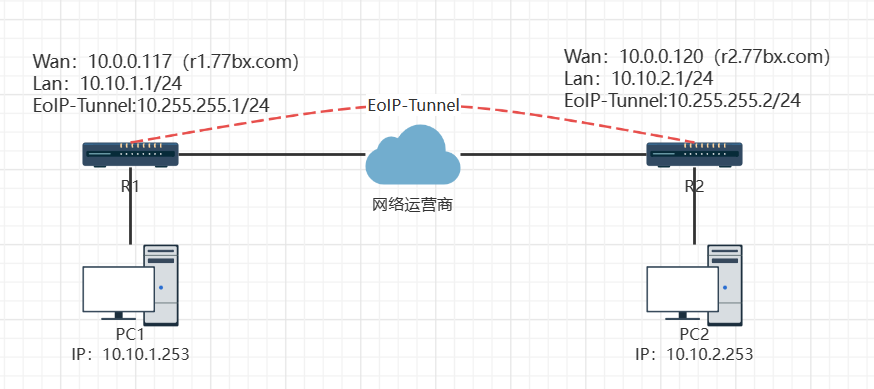
路由信息协议RIP(Routing Information Protocol)是基于距离矢量算法的路由协议,利用跳数来作为计量标准。在带宽、配置和管理方面要求较低,主要适合于规模较小的网络中。
本文主要介绍通过RouterOS V7的EoIP-Tunnel来实现RIP异地组网。
一、组网准备
1、RouterOS v7.x 2个,这边使用的版本是7.8 (stable)
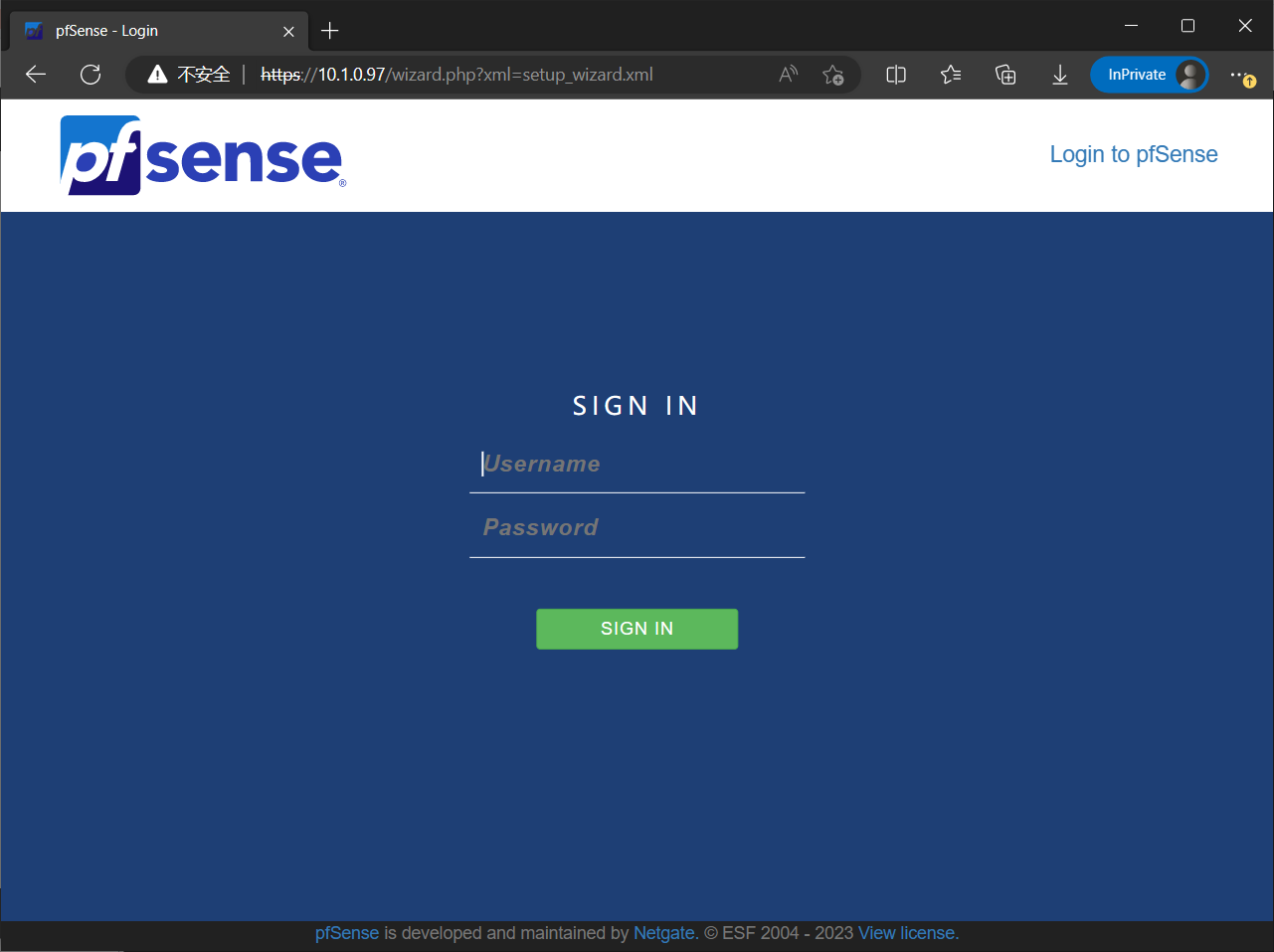
pfSense项目是一个自由的网络防火墙发行版,它基于 FreeBSD 操作系统的定制内核,并包括第三方自由软件包的附加功能。
一、环境介绍
1、VMware ESXi 6.7.0 Update 3 (Build 15160138)
2、pfSense-CE-2.6.0-RELEASE-amd64,官网下载:https://www.pfsense.org/download/
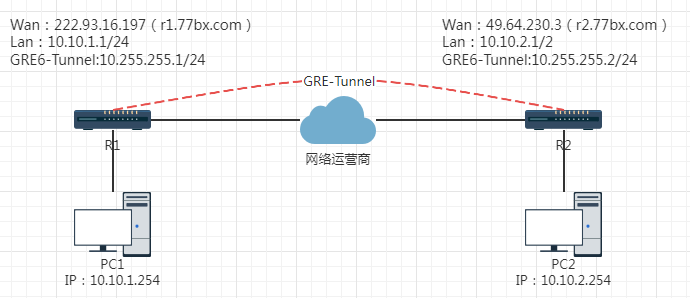
本文主要介绍通过RouterOS V7的GRE-Tunnel来实现RIP异地组网。
一、组网准备
1、RouterOS v7.x 2个,这边使用的版本是7.8 (stable)
2、有公网IPv4的外网2个,我这边使用内网环境模拟
二、网络拓扑
地区1:R1路由外网IP:222.93.16.197 绑定域名:r1.77bx.com 内网:10.1.0.0/24 gre-tunnel:10.255.255.1/24
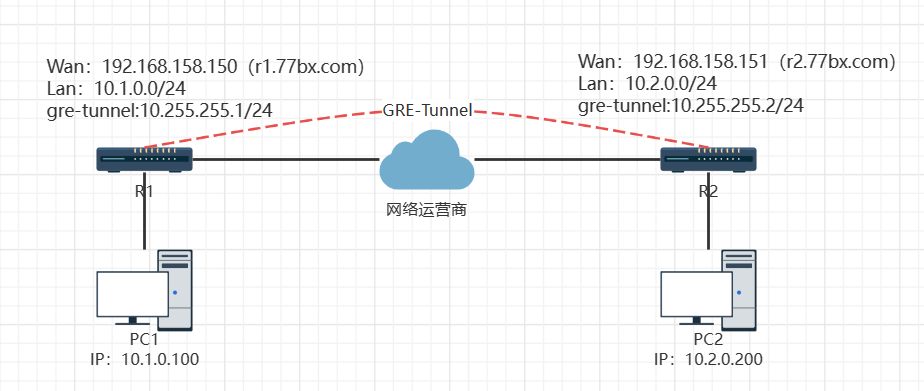
本文主要介绍通过RouterOS V7的GRE-Tunnel来实现OSPF异地组网。
一、组网准备
1、RouterOS v7.x 2个,这边使用的版本是7.8 (stable)
2、有公网IPv4的外网2个,我这边使用内网环境模拟
二、网络拓扑
地区1:R1路由外网IP:192.168.158.150 绑定域名:r1.77bx.com 内网:10.1.0.0/24 gre-tunnel:10.255.255.1/24